Microsoftアカウントのページのファミリー画面からwebの閲覧画面を表示して
「不適切なサイトをブロックします」をオンにします。
成人向けコンテンツを含むwebサイトがブロックされます。
特定のwebサイトのアクセスを許可または禁止できます。
Microsoftアカウントのwebページからファミリーからファミリーの管理をクリックしてください。
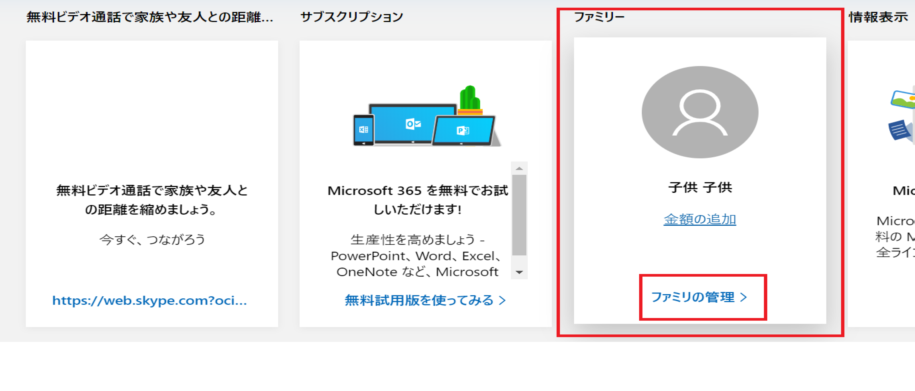
子供のアカウントの欄からその他のオプションをクリックしてください。
表示されたメニューからコンテンツの制限をクリックしてください。
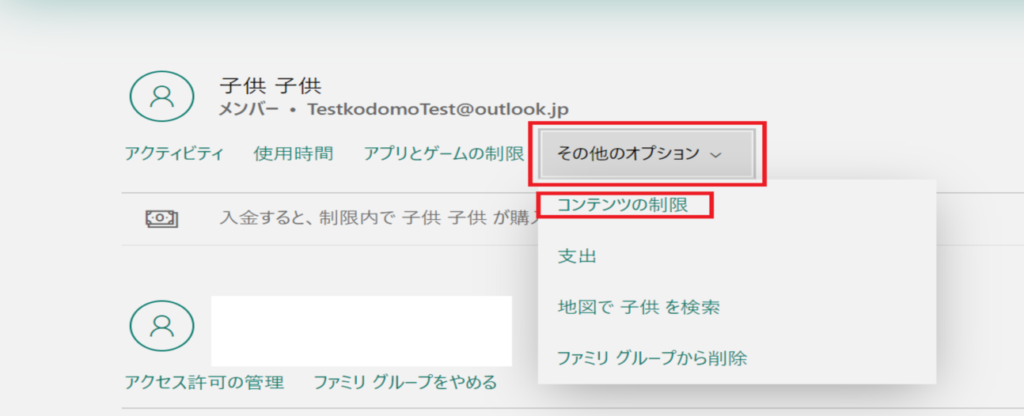
画面下部にある、「不適切なwebサイトをブロックする」のスイッチをクリックして、オンにしてください。
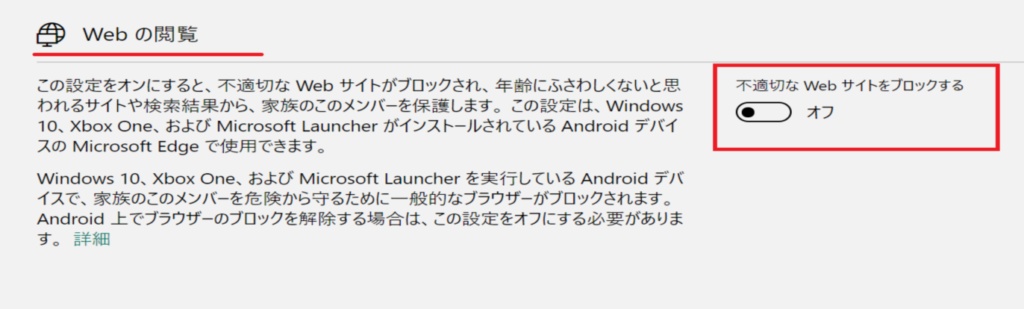
これで成人向けコンテンツを含む、webサイトがブロックされるようになりました。
コンテンツ制限をオンにすることでwebサイトの制限もできるようになります。
画面下部に以下のような表示が追加されます。
常にブロックに yahoo を制限する場合は、yahooのURLを入力してください。
「これらのwebサイトだけを許可する」にチェックを入れれば追加されたwebページ以外が制限されます。
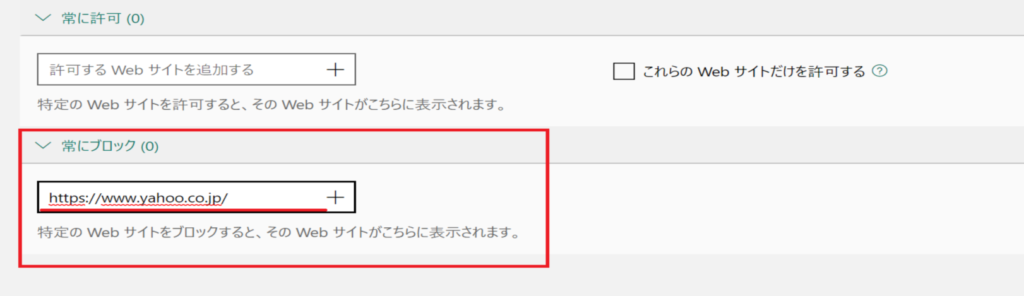





とは-336x216.jpg)











